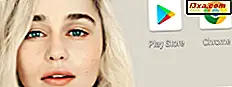Några av våra läsare har frågat hur de kan ställa in Windows 7 eller Windows 8 så att det spelar ett larmljud när batteriet eller deras bärbara dator eller surfplatta når en låg eller kritiskt låg nivå. Sådana larm kan spelas automatiskt med hjälp av ljudsystem. I den här handledningen lär du dig hur det fungerar.
Steg 1. Hitta Active Sound-programmet
Först måste du lära dig det aktiva ljudschema som det tillämpas av ditt aktiva Windows-tema.
Vi har visat hur du hittar och redigerar det aktiva ljudschemat i den här detaljerade handledningen: Hur man anpassar ljudprogrammet som används på din Windows-dator.
Ett av de sätt som visas i den handledningen är att högerklicka (eller tryck och håll) skrivbordet och klicka eller knacka på Anpassa . Klicka sedan på eller klicka på länken Ljud längst ner i fönstret Anpassning . Detta öppnar fönstret Ljud där du gör all din anpassning.

Windows 7 och Windows 8 har två speciella händelser där du kan ställa in alarmerande ljud som ska spelas.
Steg 2. Ändra och spara Active Sound Scheme
För det valda ljudschemat, bläddra igenom listan med programhändelser . Där hittar du händelsen "Critical Battery Alarm" .
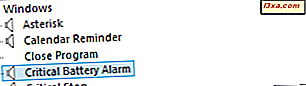
Välj det och ställ in det ljud du vill spela. Windows har mycket specifika krav på inställning av ljud som ingår i ett ljudschema. Återigen rekommenderar jag dig att läsa denna handledning: Hur man anpassar ljudsystemet som används på din Windows-dator.
Nästa programhändelse du behöver hitta är "Låg batterilarm" . Bläddra tills du hittar den och välj sedan den.

Ställ in det nya ljudet du vill spela när händelsen inträffar.
När du är redo att ställa in de ljud som spelas för att meddela dig om låga och kritiska batterinivåer, kom ihåg att spara ljudschemaet du just ändrade.
Steg 3. Spara aktiv Windows-tema
Såsom delas i denna handledning: Hur man anpassar ljudprogrammet som används på din Windows-dator, ingår ljudsystem i Windows-teman. Varje gång du ändrar ditt Windows-tema, tillämpas nya ljudinställningar.
Om du vill försäkra dig om att ditt låga och kritiska batterilarm spelas upp, för varje nytt Windows-tema som du tillämpar på din dator, bör du ändra det associerade ljudschemat med det du just ändrade och sparade.
Slutsats
Det här tricket är enkelt och det görs utan hjälp från verktyg från tredje part. Du behöver dock vara uppmärksam varje gång du ändrar ditt Windows-tema, så att lämpligt ljudschema används och ditt larm låter spelas när det är lämpligt.
Om du letar efter andra användbara tips och knep relaterade till kraftplaner, batteritid mm, tveka inte att läsa våra rekommendationer nedan.